3 דרכים קלות לשחזר היסטוריית אינטרנט נמחק ב - Mac
"אני מנסה לשחזר את היסטוריית הספארי שנמחקהממכונת זמן. נכנסתי למכונת הזמן שבחרתי את התאריך לשחזור משחזור לחיצה והחלפה כאשר תתבקש, אבל עדיין שום דבר לא עולה כשאני נכנס להיסטוריה של ספארי, רק ההיסטוריה האחרונה שלי שלא הוסרה. האם עלי להפעיל מחדש את המחשב לאחר שחזור זה? האם אני מפספס משהו? "
היסטוריית אינטרנט, הידועה גם כגלישה באינטרנטהיסטוריה, היא דבר חשוב לכל סוג של חקירה. זה מאפשר לחוקרים לבדוק את הנתונים שחיפשו בדפדפן אינטרנט במחשב. מכיוון שכולם יודעים שניתן לעקוב אחר היסטוריית הרשת שלהם, משתמשים רבים מעדיפים למחוק אותה. עם זאת, ישנן דרכים להציג היסטוריה כזו כאשר היא מוחקת והדברים שלהלן מראים כיצד לשחזר היסטוריית אינטרנט שנמחקה ב- Mac.
למרבה המזל, עדיין ניתן לשחזר את היסטוריית האינטרנט שנמחקה והמדריך הבא ינחה אותך בשלבים לעשות זאת ב- Mac שלך.
- חלק 1. שחזר את היסטוריית הספארי שנמחקה באמצעות גיבוי של מכונת זמן
- חלק 2. מצא את היסטוריית הספארי שנמחקה באמצעות קובצי Cookie
- חלק 3. הדרך האולטימטיבית לשחזור היסטוריה של אינטרנט שנמחקו (ספארי, כרום וכו ') על Mac
חלק 1. שחזר את היסטוריית הספארי שנמחקה באמצעות גיבוי של מכונת זמן
אם אינך יודע עדיין, מכונת זמן היא אכלי הגיבוי שמופיע טעון מראש בכל המקינטוש. זה מאפשר לך לגבות את הנתונים של ה- Mac שלך ולשחזר אותם מתי שאתה רוצה. הדבר הנהדר עם השירות הוא שזה מאפשר לך לשחזר גם את היסטוריית האינטרנט של Safari.
מכיוון שספארי הוא חלק מה- Mac שלך, מכונת זמןמגבה את הנתונים שלך עבורך במחשב שלך. אם מעולם לא השתמשת ב- Time Machine כדי לשחזר נתונים, להלן תלמד כיצד לשחזר היסטוריית אינטרנט שנמחקה באמצעות כלי השירות.
שלב 1. לחץ על סמל מכונת הזמן בשורת התפריטים של ה- Mac שלך. כאשר מופיעות האפשרויות, לחץ על האפשרות שאומרת הזן מכונת זמן כדי להפעיל את כלי השירות במחשב ה- Mac שלך.

שלב 2. כאשר כלי השירות Time Machine נפתח, תראו חלונות מרובים על המסך. נווט אל יישומים תיקיה ולחפש ספארי. מצא את החלון בו אתה רואה את הנתונים שלך ולחץ על הכפתור האומר לשחזר.

מה שהכלי יעשה זה לשחזר את הגירסה שנבחרה בחלון Safari במחשב ה- Mac שלך. ככה תשחזרו את היסטוריית האינטרנט של ספארי.
חלק 2. מצא את היסטוריית הספארי שנמחקה באמצעות קובצי Cookie
אם כלי השירות Time Machine לא הופעל ואין בו גיבויים להיסטוריית האינטרנט של Safari, אפשרות נוספת שיש לך היא להשתמש בעוגיות של הדפדפן שלך כדי להציג את היסטוריית האינטרנט שלך.
קובצי Cookie הם קבצים קטנים המוצבים על ידי אתרים שונים ולעיתים קרובות הם מאפשרים לך לראות את האתרים שבהם ביקרת באמצעות הדפדפן במחשב ה- Mac שלך.
להלן כיצד לראות היסטוריית אינטרנט שנמחקה באמצעות קובצי Cookie ב- Safari במחשב ה- Mac שלך:
שלב 1. לחץ על Launchpad ב- Dock שלך וחפש ולחץ על Safari. הוא יפעיל עבורך את הדפדפן במחשב ה- Mac שלך.

שלב 2. כאשר ספארי יושק, לחץ על ספארי בתפריט בפינה השמאלית העליונה של המסך ובחר באפשרות האומרת העדפות. זה יפתח את תפריט ההגדרות עבור הדפדפן.

שלב 3. במסך הבא, לחץ על הכרטיסייה האומרת פרטיות מכיוון שכך נשמרים עוגיות. לאחר הכרטיסייה, לחץ על הכפתור נהל נתוני אתר.

שלב 4. תראה רשימה של אתרי אינטרנט אליהם ניגשים מ- Safari במחשב ה- Mac שלך.

כך תוכלו למצוא היסטוריית אינטרנט שנמחקה של דפדפן הספארי ב- Mac.
חלק 3. הדרך האולטימטיבית לשחזור היסטוריה של אינטרנט שנמחקו (ספארי, כרום וכו ') על Mac
אם השיטות לעיל לא הצליחו לאפשר לך להתאוששהיסטוריית האינטרנט של דפדפן הספארי. או מה אם Safari אינו דפדפן ברירת המחדל שלך ואתה משתמש בכל דפדפן אחר כמו Chrome או Firefox לגלישה?
יש תוכנה בשם https: //www.tenorshare.com / products / mac-data-recovery.html המאפשר לך לשחזר קבצים כולל היסטוריית האינטרנט שלך של כל דפדפן במחשב ה- Mac שלך. התוכנה מסוגלת לשחזר קבצים גם ממצבים של אובדן נתונים גרועים מכיוון שהיא משתמשת באלגוריתמים לשחזור נתונים מתקדמים.
להלן כיצד לשחזר את היסטוריית האינטרנט של כל דפדפן אינטרנט המותקן במחשב ה- Mac שלך באמצעות התוכנה האמורה:
שלב 1 השג את הגרסה האחרונה של התוכנה והתקן והפעל אותה במחשבי ה- Mac שלך. במסך הראשון, בחר בכונן בו מותקנים הדפדפנים שלך ולחץ על סרוק כפתור.
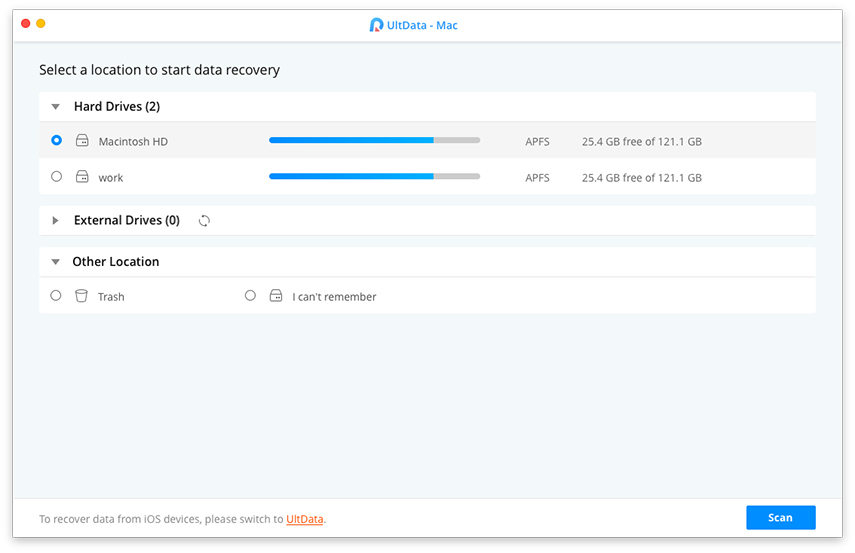
שלב 2 השבת את פונקציית SIP אם אתה מפעיל macOS High Sierra או מאוחר יותר במחשב שלך. בצע את הצעדים הבאים כדי לעשות זאת.

שלב 3 כעת תצוגה מקדימה של התוצאות על המסך שלך. בחר בקבצים הקשורים להיסטוריית האינטרנט שלך ולחץ על להתאושש כדי לשחזר את הקבצים.

שלב 4 בחר תיקיה בה תרצה לשחזר את היסטוריית הגלישה באינטרנט.

הקבצים הקשורים לגלישה שבחרת למעלה ישוחזרו ב- Mac לאחר מכן תוכל לפתוח קבצים אלה כדי להציג את היסטוריית האינטרנט שנמחקה מהמחשב שלך.
סיכום
אם מישהו אי פעם מוחק את הפעלת הגלישה שלוהיסטוריה, המדריך לעיל יעזור לכם לשחזר היסטוריית אינטרנט שנמחקה ב- Mac. אנו מקווים שזה יעזור לך לשחזר את ההיסטוריה שרצית באמת לראות במחשב שלך.









